 执行硬盘数据备份的方法有哪些?分享六个实用性很高的方法
执行硬盘数据备份的方法有哪些?分享六个实用性很高的方法
在现今的数字时代,硬盘中的数据极其关键,无论是个人珍藏的影像资料,还是企业的重要运营文件,都保存在硬盘里。数据丢失的风险随处可见,可能是硬件出了问题、遭遇病毒攻击,或是操作失误。因此,学会有效的硬盘数据备份技术,是确保数据安全的关键。那么,执行硬盘数据备份的方法有哪些呢?请不要有太多的担心,下面就来分享六个实用性很高的方法,一起来看下吧。

一、执行本地存储
本地硬盘备份做法简便,整体的应用是比较广泛的,这里您可以找一块不用的硬盘用作备份。把这块硬盘接到电脑上,利用系统自带的复制粘贴功能,把关键数据从主硬盘移至备份硬盘。这样的方法操作便捷,同时速度也是很快的,还能随时查看。不过,别忘了定期更新备份,以免后续出现数据丢失的情况。此外,通过硬盘分区进行数据备份亦可行,将操作系统与数据资料分别存储在不同的分区中。即便系统出现故障,数据分区仍能确保资料安全无虞。

二、系统内置功能
其次,多数操作系统内置了备份功能,比如Windows的备份与恢复工具。用户能自行设定备份日程,挑选要备份的数据和时段。这不仅能提升备份的效能与精确度,而且操作起来简便易行。然而,系统自带的备份功能或许不够完善,可能无法很好地处理某些特定格式的数据。使用时,需根据个人需求来挑选和调整设置。如果说后续遇到难题,不妨请教专家。
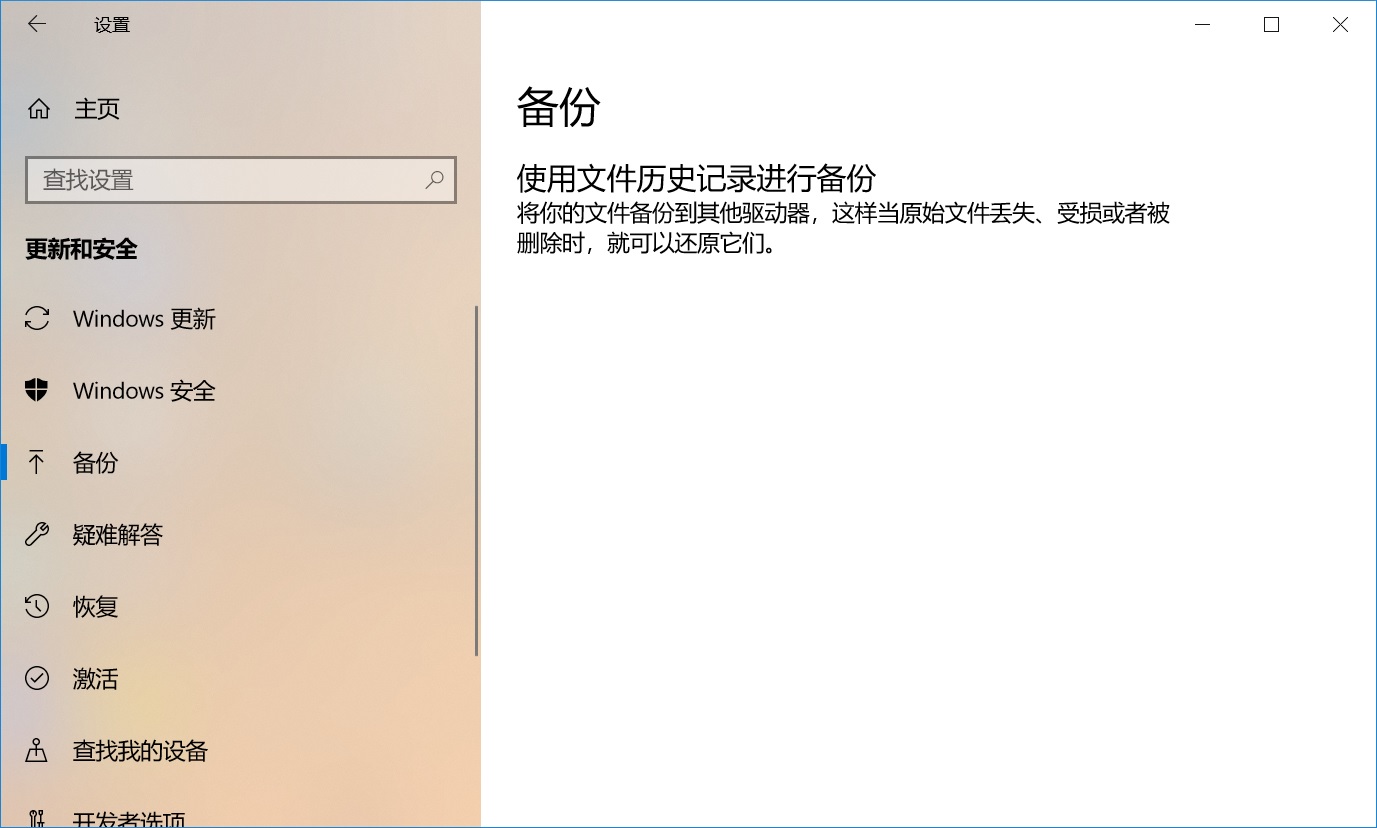
三、选择专业软件
专业备份工具功能更全面,具体的操作更灵活。比如“Disksync”这类软件,能进行增量备份,只备份那些发生改变的数据,从而节省了时间和存储资源。此外,它还能对备份的数据进行加密处理,确保数据安全。但是使用的时候需要注意下:专业备份工具使用前需掌握一定技巧,需严格遵循软件提供的操作手册。此外,务必选用正版产品,以防潜在的安全隐患。各种软件各有适用范围,需根据自身数据特点和使用需求来挑选合适的工具。
具体硬盘数据备份的执行方法:
首先,在电脑上下载“Disksync”软件后安装打开,如下图所示左边设置备份源。然后,在中间设置磁盘数据备份的操作方式,以及在右边设置数据的保存位置等。紧接着,创建成功后软件会自动跳转到任务管理页面。最后,在没有其它设置需求的前提之下,点击备份任务右边的“开始”图标即可。另外,在备份操作完成之后,也别急着将新建的任务删除掉。因为待后续再有备份的需求时,可以使用启用节省再次新建任务的时间。
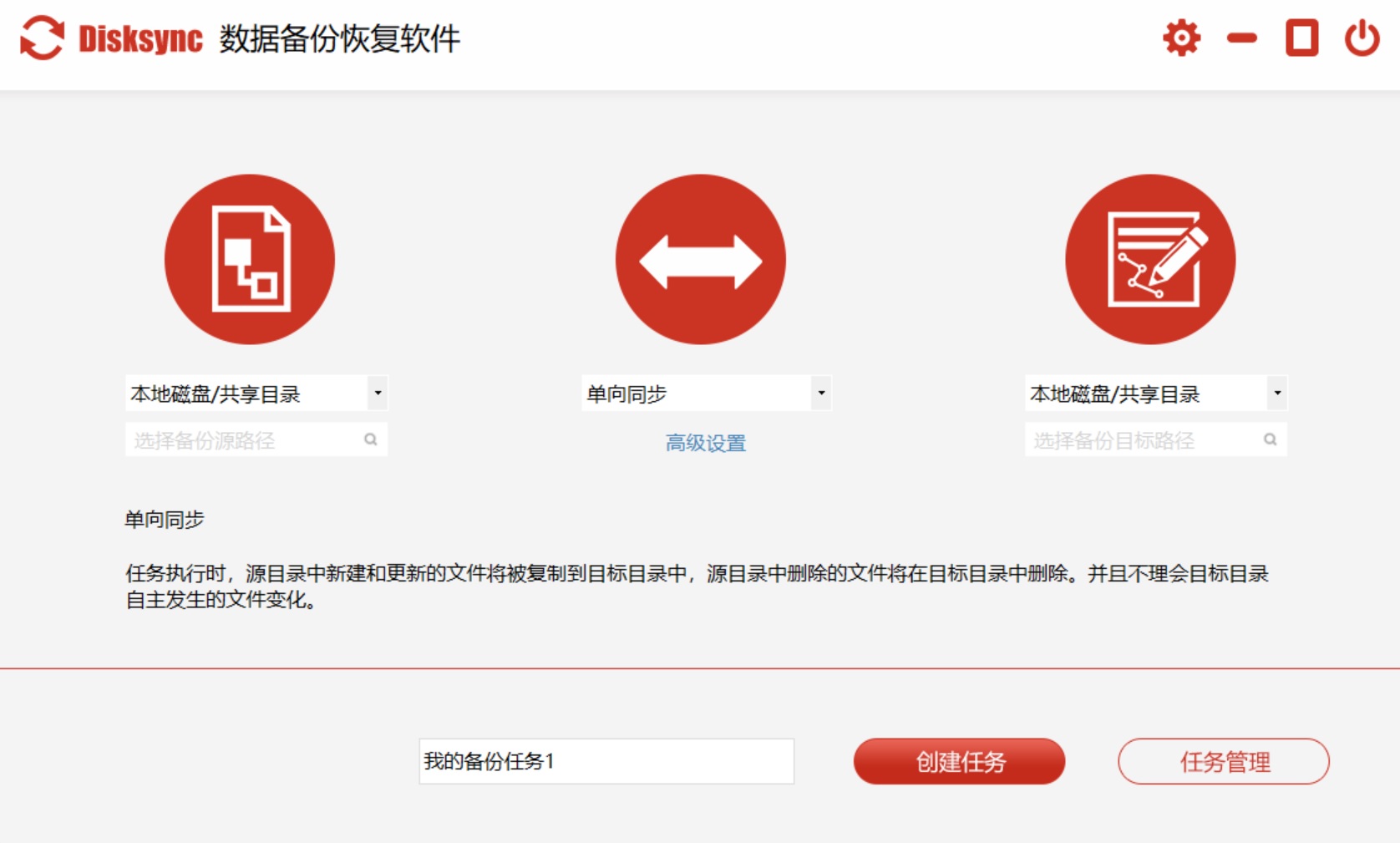
四、尝试光盘设备
此外。光盘备份虽属传统方式,却具备不错的稳定性和耐久性。CD和DVD光盘是常用的存储介质,它们能有效保存信息。同时在使用光盘备份数据的时候,得用刻录机将数据写入空盘,之后要妥善存放。但是,光盘的容量不大,而且刻录时可能会遇到故障。此外,光盘还可能被划伤,影响数据的读取。因此,在完成光盘备份后,建议多制作几份副本,这样可以提高数据的安全性。

五、借助网络云盘
当然了,网络云盘具有众多优点。它不拘泥于实体空间,只要有网络连接,便能随时访问。不少云盘还具备自动备份功能,一旦数据更新,便会自动上传至云端。像百度网盘、腾讯微云这类常见云盘,都提供了相当可观的免费存储容量。但是云盘虽好,但也有其不足之处。比如,上传和下载数据时,速度可能会受到网络状况的影响。另外,云盘存储的安全性也是大家普遍关心的问题。因此,在挑选云盘服务时,应选择信誉良好且具备完善安全保障措施的服务商。
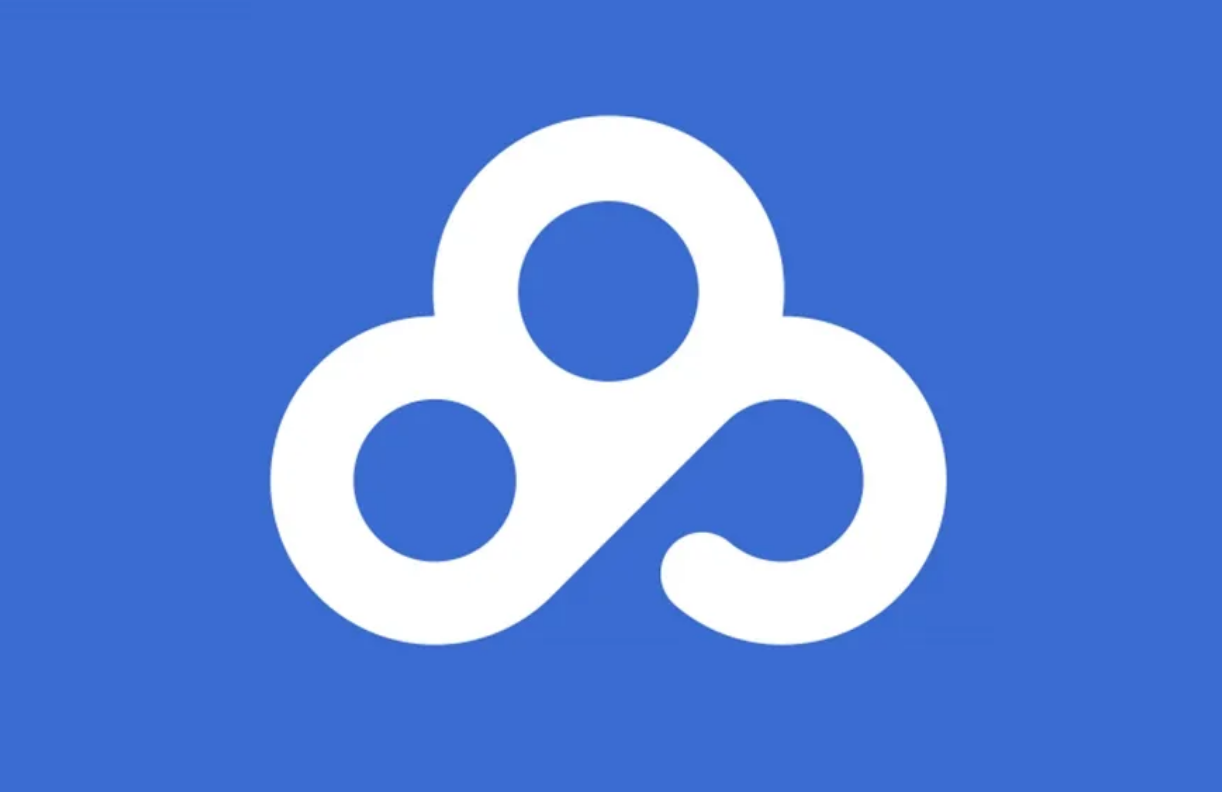
六、使用移动备份
除了上面分享的五个方法以外,移动硬盘和U盘等外部存储设备同样是个好选择。这类设备存储量大,便于备份众多资料。使用时,只需要将它们接入电脑,就能像使用普通硬盘那样操作。然而,移动硬盘较为脆弱,需小心防止撞击和跌落。另外,U盘小巧轻便,便于携带,适合用来临时保存一些关键信息。然而,U盘的读写寿命是有限的,不适合频繁进行大量数据的备份操作。在使用U盘进行数据备份时,务必要检查U盘是否安全,防止病毒感染数据。

以上就是执行硬盘数据备份的六个方法了,希望您在看完之后所遇到的问题都能够被解决。最后,在大家实际进行数据备份的过程中,有没有遇到什么难题?欢迎在评论区交流心得,觉得内容有帮助的话,请点赞并分享给更多人!温馨提示:如果您在使用Disksync这款软件的时候遇到问题,请及时与我们联系,祝您执行硬盘数据备份操作成功。


